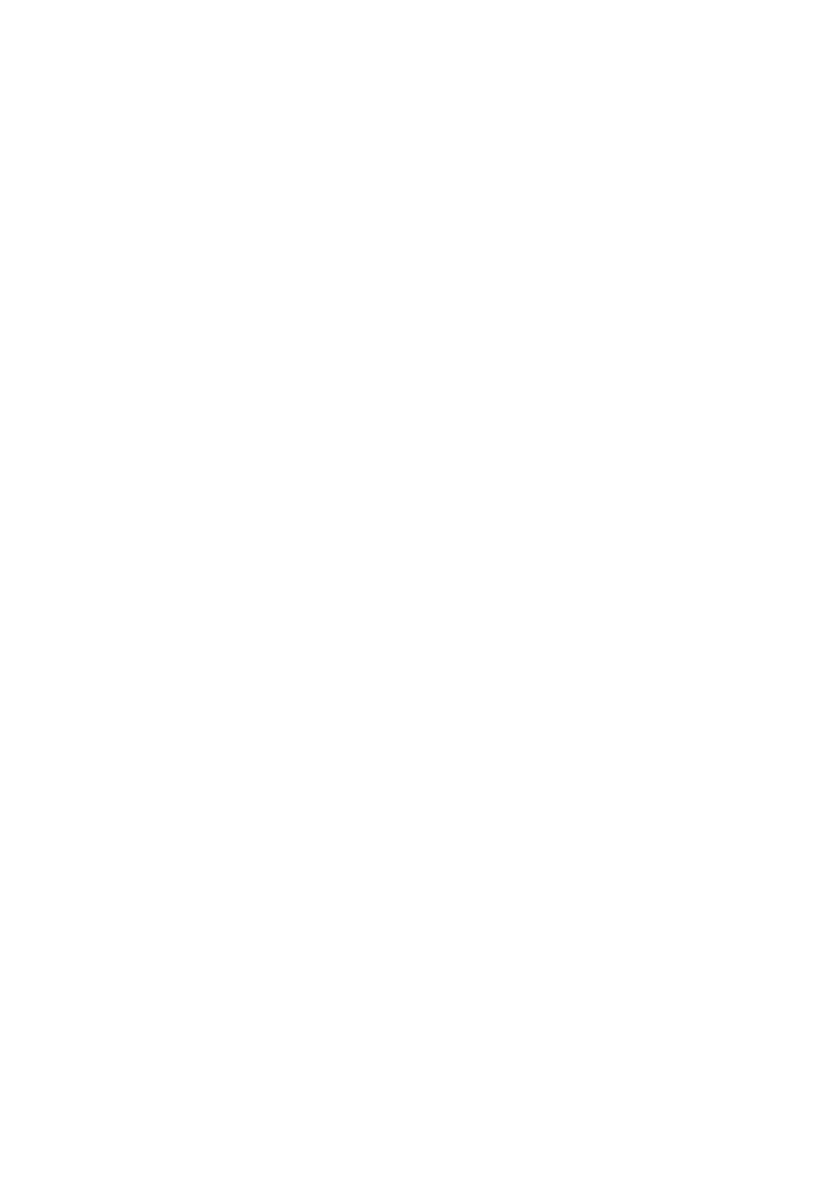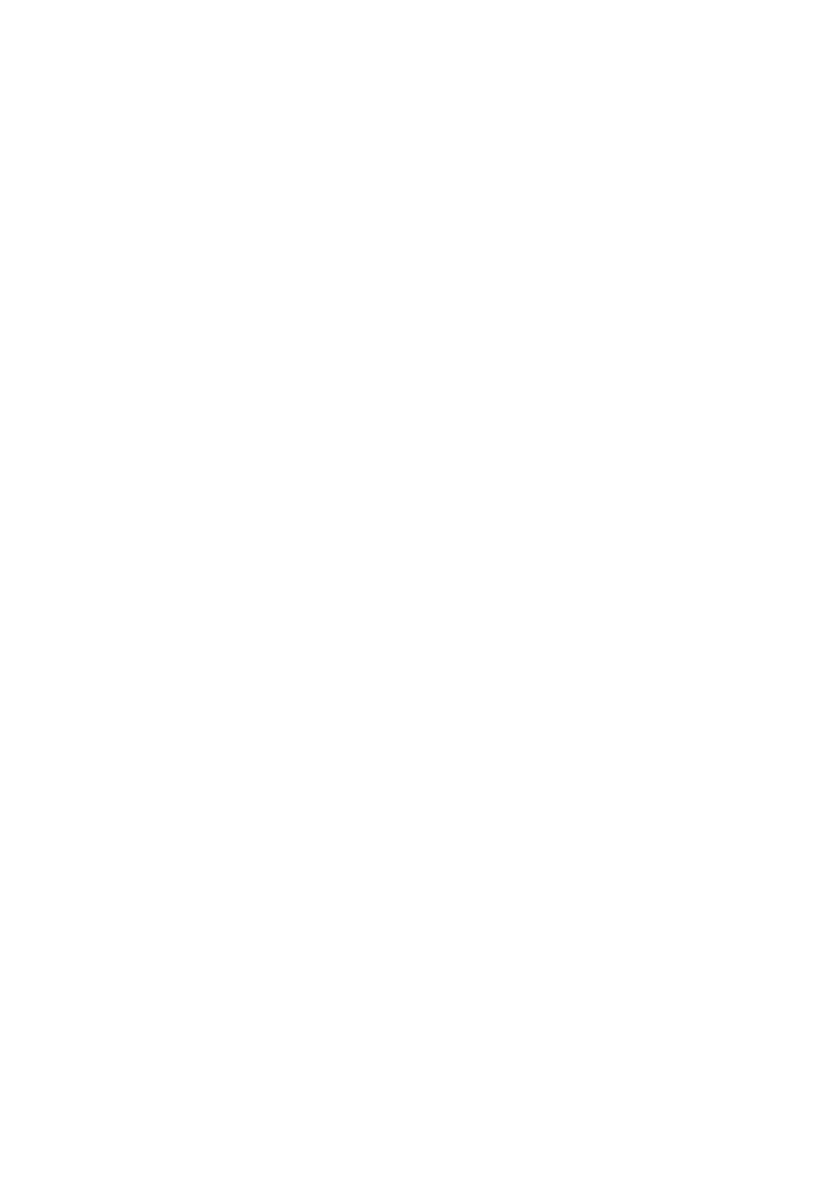
コンテンツ│ 3
コンテンツ
安全指示 ..................................................................... 5
あなたのモニターについて ......................................... 6
パッケージの内容 .................................................................. 6
製品の特徴 ............................................................................. 8
機能とコントロールの特定 .................................................... 9
モニター仕様........................................................................ 12
ピン割り当て........................................................................ 17
プラグアンドプレイ機能 ...................................................... 19
LCDモニターの品質とピクセルポリシー ............................ 19
人間工学 ............................................................................... 20
ディスプレイの取り扱いと移動 ........................................... 22
メンテナンスガイドライン .................................................. 23
モニターのセットアップ .......................................... 24
スタンドの接続 .................................................................... 24
モニターを接続する ............................................................. 28
ケーブルの整理 .................................................................... 29
モニタースタンドの取り外し .............................................. 29
壁に取り付け(オプション) .............................................. 32